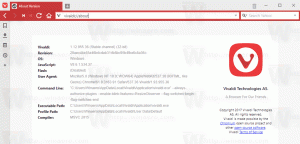Aktivera slumpmässig MAC-adress i Windows 10 för Wi-Fi-adapter
I Windows 10 finns en ny funktion tillgänglig för vissa Wi-Fi-adaptrar om de stöder den här funktionen. Varje gång du ansluter till ett Wi-Fi-nätverk kan Windows 10 randomisera din adapters MAC-adress! Denna förmåga är intressant för den som vill undvika platsspårning baserat på enhetens MAC (fysiska) adress. Så här kan du aktivera det.
Först och främst att aktivera slumpmässig MAC-adress i Windows 10 för WiFi-adaptrar, måste du ha rätt stöd från din trådlösa hårdvaruradio samt rätt drivrutiner installerade. Från fyra av mina Wi-Fi-adaptrar är det bara en som stöder den här funktionen. Medan de senaste enheterna kommer med de nödvändiga funktionerna ombord, saknar alla gamla Wi-Fi-adaptrar MAC-randomiseringsfunktionen.
Till aktivera MAC-randomisering i Windows 10, måste du göra följande.
- Öppna Appen Inställningar.
- Gå till Nätverk & Internet -> WiFi.
- Under den WiFi-adapter som du vill aktivera detta för, klicka på länken Avancerade alternativ:
- Slå på alternativet som heter "Random Hardware Addresses" och du är klar:
Om din trådlösa hårdvara inte stöder den här funktionen, "Slumpmässiga hårdvaruadresser"-avsnittet visas inte alls i appen Inställningar.
Som du kanske vet har varje nätverkskort en unik hårdvaruadress som kallas MAC-adressen. Med hjälp av MAC-värdet är det möjligt att identifiera enheten explicit. Denna information kan användas för att tilldela din enhet en statisk och/eller exklusiv IP-adress. Internetleverantörer använder ofta MAC-adresser för att autentisera klientenheter. Dessutom kan en MAC-adress användas för att spåra din enhet när den ansluter till olika Wifi-åtkomstpunkter. Med MAC-adressrandomisering aktiverad kan du förhindra detta. Du kanske vill aktivera det medan du ansluter till något offentligt WiFi-nätverk, som på ett kafé.
Om din Internetleverantör (ISP) för bredband förlitar sig på nätverksadapterns MAC-adress för internet anslutning, om du aktiverar den för ditt hembredband kan det leda till att den inte upprättar anslutningen så håll detta avstängt för hemmet förbindelse.
Det är allt.